Menaxhimi i përdoruesit është një nga aftësitë më të rëndësishme të një administratori të sistemit në një mjedis Linux. Si rregull, në një sistem të ri ka vetëm një përdorues si parazgjedhje - root.
Llogaria rrënjësore ka privilegje të gjera dhe është shumë fleksibël, por drejtimi i serverit si rrënjë në baza të vazhdueshme është shumë i dekurajuar. Fakti është se, duke pasur të drejta absolute, përdoruesi rrënjë mund të shkaktojë aksidentalisht dëm të pariparueshëm për sistemin dhe serverin. Sepse për puna e përditshme nevojë për të krijuar përdorues shtesë me privilegje normale, dhe më pas jepini të drejtat e superpërdoruesit. Ju gjithashtu mund të krijoni llogari shtesë për përdoruesit e tjerë që duhet të kenë akses në server.
Ky udhëzues do t'ju mësojë se si të krijoni llogari të reja përdoruesish, të transferoni të drejtat sudo dhe të fshini përdoruesit.
Shtimi i një përdoruesi
Për të shtuar një përdorues të ri në sesionin rrënjë, shkruani:
Gjatë seancës jo-rrënjë përdorues me akses sudo, mund të shtoni një përdorues të ri duke përdorur komandën:
sudo adduser përdorues i ri
Ekipi do të ofrojë:
- Vendosni dhe konfirmoni një fjalëkalim.
- Futni informacion shtesë të përdoruesit. Kjo është fakultative; për të pranuar informacionin e paracaktuar, thjesht shtypni Enter.
- Konfirmoni që informacioni i dhënë është i saktë (shtypni Enter).
Përdoruesi i ri është gati! Tani mund të lidheni me serverin duke përdorur atë.
Vendosja e lejeve sudo
Për të qenë në gjendje të përdorni llogari e re Për të kryer detyra administrative, duhet t'i lejoni përdoruesit qasje në komandën sudo. Kjo mund të bëhet në dy mënyra:
- Shto përdorues në grupin sudo
- Ndryshoni cilësimet sudo në skedarin /etc/sudoers
Shtimi i një përdoruesi në grupin sudo
Në Ubuntu 16.04, të gjithë përdoruesit që janë anëtarë të grupit sudo kanë akses në komandën sudo si parazgjedhje.
Për të zbuluar se cilit grup i përkisni Perdorues i ri, futni:
Komanda do të kthehet:
përdorues i ri: përdorues i ri
Si parazgjedhje, çdo përdorues i ri i sistemit përfshihet vetëm në grupin me të njëjtin emër. Për të shtuar një përdorues në një grup, shkruani:
usermod -aG sudo përdorues i ri
Flamuri –aG shton përdoruesin në grupet e listuara.
Testimi i konfigurimit
Tani duhet të sigurohemi që përdoruesi i ri të ketë akses në komandën sudo.
Si parazgjedhje, komandat në një sesion të ri të përdoruesit nisen si kjo:
Për të ekzekutuar komandën si administrator, shtoni sudo në fillim të komandës:
sudo disa_komandë
Sistemi do të kërkojë fjalëkalimin e përdoruesit aktual.
Redaktimi i skedarit /etc/sudoers
Një mënyrë alternative për të rritur privilegjet e përdoruesit është redaktimi i skedarit sudoers. Për ta bërë këtë, përdorni komandën visudo, e cila ju lejon të hapni skedarin /etc/sudoers në një redaktues dhe të specifikoni në mënyrë eksplicite privilegjet e secilit përdorues të sistemit.
Rekomandohet të redaktoni skedarin sudoers ekskluzivisht duke përdorur visudo, pasi kjo komandë bllokon modifikime të shumëfishta të njëkohshme dhe kontrollon përmbajtjen përpara se të mbishkruhet skedari. Kjo parandalon gabimet në konfigurimin sudo që mund të rezultojnë në humbjen e privilegjeve.
Nëse jeni në një seancë rrënjësore, shkruani:
Në një sesion përdoruesi jo-root me akses sudo, futni:
Në mënyrë tipike, visudo hap /etc/sudoers në redaktorin vi, gjë që mund të jetë konfuze për fillestarët. Si parazgjedhje, në instalimet e reja të Ubuntu, visudo përdor nano editorin më të njohur. Përdorni tastet e shigjetave për të lëvizur kursorin. Gjeni rreshtin:
rrënjë ALL=(ALL:ALL) ALL
Kopjojeni këtë rresht dhe ngjisni më poshtë, duke zëvendësuar rrënjën me emrin e përdoruesit të cilit dëshironi t'i transferoni të drejtat e superpërdoruesit.
rrënjë ALL=(ALL:ALL) ALL
përdorues i ri ALL=(ALL:ALL) ALL
Shtoni një linjë si kjo për çdo përdorues që ka nevojë për privilegje të zgjeruara. Ruani dhe mbyllni skedarin.
Heqja e përdoruesve
Llogaritë e panevojshme mund të fshihen.
Për të hequr një përdorues, por për të lënë skedarët e tij, shkruani:
si rrënjë
deluser përdorues i ri
si përdorues i rregullt me privilegje të zgjeruara:
sudo deluser përdorues i ri
Për të hequr një përdorues së bashku me direktorinë e tij kryesore, përdorni:
në seancë përdorues rrënjë
deluser --heq-home përdorues i ri
në një sesion përdoruesi me privilegje të zgjeruara:
sudo deluser --hiq-home përdorues i ri
Nëse përdorues i fshirë kishte të drejta të superpërdoruesit, ju duhet t'i hiqni këto të drejta duke redaktuar skedarin:
visudo
Ose
sudo visudo
rrënjë ALL=(ALL:ALL) ALL
përdoruesi i ri ALL=(ALL:ALL) ALL # hiqeni këtë rresht
Nëse linja mbetej në skedar dhe një përdorues me të njëjtin emër shfaqej në sistem, ai do të merrte privilegje të zgjeruara automatikisht. Kjo nuk do të ndodhë tani.
konkluzioni
Menaxhimi i përdoruesit është një aftësi e nevojshme kur administroni një server Ubuntu 16.04. Do t'ju lejojë të ndani përdoruesit dhe t'u jepni atyre vetëm aksesin që u nevojitet për të punuar.
Për marrjen informacion shtese rreth konfigurimit të sudo-s, shikoni tonën.
Etiketa: ,Menaxhimi i përdoruesit është një pjesë e rëndësishme e sigurisë së sistemit. Përdoruesit joefektiv dhe menaxhimi i privilegjeve shpesh bëjnë që shumë sisteme të komprometohen. Prandaj, është e rëndësishme që të kuptoni se si të mbroni serverin tuaj duke përdorur teknika të thjeshta dhe efektive të menaxhimit të llogarisë së përdoruesit.
Ku është superpërdoruesi?
Zhvilluesit e Ubuntu morën një vendim të ndërgjegjshëm për të mbyllur rrënjën administrative llogari(rrënjë) si parazgjedhje në të gjitha instalimet e Ubuntu. Kjo nuk do të thotë që llogaria rrënjësore është hequr ose nuk mund të arrihet. Thjesht i caktohet një fjalëkalim që nuk përputhet me asnjë vlerë të mundshme të koduar, kështu që nuk mund të përdoret për t'u identifikuar drejtpërdrejt.
Në vend të kësaj, përdoruesit inkurajohen të përdorin një mjet të quajtur sudo për të transferuar detyra administrative. Sudo lejon përdoruesit e autorizuar rrisin përkohësisht privilegjet e tyre duke i përdorur ato fjalëkalimin e vet në vend që të dini fjalëkalimin që i është caktuar superpërdoruesit. Kjo teknikë e thjeshtë por efektive siguron përgjegjshmëri për të gjitha veprimet e përdoruesit dhe jep kontroll administrativ mbi veprimet që mund të kryejë një përdorues me privilegje të specifikuara.
1. Nëse për ndonjë arsye dëshironi të lejoni llogarinë e superpërdoruesit, thjesht vendosni një fjalëkalim për të:
Sudo passwd
Sudo do të kërkojë fjalëkalimin tuaj dhe më pas do t'ju kërkojë ta instaloni Fjalëkalim i ri për rrënjë si më poshtë:
Fjalëkalimi për emrin e përdoruesit: (fut fjalëkalimin tënd) Fut fjalëkalimin e ri UNIX: (fut fjalëkalimin e ri të superpërdoruesit) Rishkruaj fjalëkalimin e ri UNIX: (përsërit fjalëkalimin e ri të superpërdoruesit) passwd: fjalëkalimi u përditësua me sukses
2. Për të kyçur llogarinë rrënjë, përdorni sintaksën e mëposhtme të passwd:
Sudo passwd -l rrënjë
Njeriu sudo
Si parazgjedhje, përdoruesi fillestar i krijuar nga instaluesi i Ubuntu është një anëtar i grupit "admin", i cili shtohet në skedarin /etc/sudoers si përdorues të autorizuar nga sudo. Nëse dëshironi të lejoni një llogari tjetër akses të plotë të superpërdoruesit nëpërmjet sudo, thjesht shtoni atë në grup admin.
Shtimi dhe heqja e përdoruesve
Procesi i menaxhimit përdoruesit lokalë dhe grupet është e thjeshtë dhe ndryshon pak nga shumica e sistemeve të tjera operative GNU/Linux. Ubuntu dhe shpërndarjet e tjera të bazuara në Debian inkurajojnë përdorimin e paketës "adduser" për menaxhimin e llogarisë.
1. Për të shtuar një llogari përdoruesi, përdorni sintaksën e mëposhtme dhe ndiqni udhëzimet për një fjalëkalim dhe kredencialet si p.sh. emri i plotë, telefon, etj.:
Emri i përdoruesit Sudo adduser
2. Për të fshirë një përdorues dhe grupin e tij kryesor, përdorni sintaksën e mëposhtme:
Emri i përdoruesit Sudo deluser
Fshirja e një përdoruesi nuk e fshin direktorinë e lidhur me të. Lihet në diskrecionin tuaj nëse dëshironi ta fshini manualisht drejtorinë ose ta lini atë në përputhje me politikat tuaja të ruajtjes.
Mos harroni se çdo përdorues i shtuar më vonë me të njëjtin UID/GID si ai i mëparshmi do të ketë akses në këtë direktori nëse nuk bëni diçka masat e nevojshme masa paraprake.
Ju mund të dëshironi t'i ndryshoni këto vlera UID/GID të drejtorisë në diçka më të përshtatshme, si vlerat e superpërdoruesit, dhe ndoshta ta zhvendosni direktorinë për të parandaluar konfliktet e ardhshme:
Sudo chown -R root:root /home/username/ sudo mkdir /home/archived_users/ sudo mv /home/username /home/archived_users/
3. Për të bllokuar ose zhbllokuar përkohësisht, përdorni sintaksën e mëposhtme:
Sudo passwd -l emri i përdoruesit sudo passwd -u emri i përdoruesit
4. Për të shtuar ose hequr një grup personal, përdorni sintaksën e mëposhtme, përkatësisht:
Sudo emri i grupit të shtuar emri i grupit sudo delgroup
5. Për të shtuar një përdorues në një grup, përdorni:
Emri i grupit të emrit të përdoruesit të sudo adduser
Siguria e Profilit të Përdoruesit
Kur krijohet një përdorues i ri, programi adduser krijon një direktori të re me emër në përputhje me rrethanat. /home/emri i përdoruesit. Profili i parazgjedhur gjenerohet nga përmbajtja e vendosur në direktorinë /etc/skel, e cila përfshin të gjitha bazat për gjenerimin e profileve.
Nëse serveri juaj është shtëpia e shumë përdoruesve, duhet t'i kushtoni vëmendje të madhe lejeve në drejtoritë kryesore të përdoruesve për të ruajtur konfidencialitetin. Si parazgjedhje, drejtoritë kryesore të përdoruesve krijohen me leje leximi/ekzekutimi për të gjithë. Kjo do të thotë që të gjithë përdoruesit mund të shikojnë dhe aksesojnë përmbajtjen nga drejtoritë e tjera të shtëpisë. Kjo mund të mos jetë e përshtatshme për mjedisin tuaj.
1. Për të kontrolluar të drejtat e hyrjes në drejtoritë kryesore të përdoruesve ekzistues, përdorni sintaksën e mëposhtme:
Ls -ld /home/emri i përdoruesit
Dalja e mëposhtme tregon se drejtoria /home/username ka akses për lexim për të gjithë:
Drwxr-xr-x 2 emri i përdoruesit, emri i përdoruesit 4096 2007-10-02 20:03 emri i përdoruesit
2. Mund të hiqni lejet e leximit për të gjithë duke përdorur sintaksën e mëposhtme:
Sudo chmod 0750 /home/emri i përdoruesit
Disa njerëz priren të përdorin pa dallim opsionin e rekursionit (-R), i cili modifikon të gjitha drejtoritë dhe skedarët e fëmijëve, megjithëse kjo nuk është e nevojshme dhe mund të ketë pasoja të tjera të padëshirueshme. Vetë drejtoria mëmë do të ndalojë aksesin e paautorizuar në ndonjë nga përmbajtjet e tij.
Një qasje më efikase për kjo çështje do të jetë në ndryshimin e lejeve të paracaktuara globale për shtues kur krijoni drejtoritë e shtëpisë. Thjesht modifikoni skedarin /etc/adduser.conf, duke ndryshuar variablin DIR_MODE në diçka më të përshtatshme dhe më pas të gjitha drejtoritë e reja të shtëpisë do të kenë lejet e duhura.
DIR_MODE=0750
3. Pas korrigjimit të lejeve të drejtorisë duke përdorur ndonjë nga teknikat e përmendura më parë, kontrolloni rezultatet duke përdorur komandën e mëposhtme:
Ls -ld /home/emri i përdoruesit
Dalja më poshtë tregon se lejet e leximit janë hequr për të gjithë:
Drwxr-x--- 2 emra përdoruesi emri i përdoruesit 4096 2007-10-02 20:03 emri i përdoruesit
Politika e fjalëkalimit
Një politikë e fortë fjalëkalimi është një nga aspektet më të rëndësishme të qasjes suaj të sigurisë. Shumë shkelje të suksesshme të sigurisë janë përdorur për sulme hak i thjeshtë(forca brutale) dhe zgjedhja e fjalëkalimit duke përdorur një fjalor kundër fjalëkalimeve të dobëta. Nëse keni ndërmend të përdorni ndonjë formë akses në distancë duke përdorur tuajin sistemi lokal fjalëkalime, sigurohuni që të caktoni të duhurat kerkesa minimale te fjalëkalimi juaj, jetëgjatësia maksimale e fjalëkalimit dhe kontrolloni shpesh sistemin tuaj të vërtetimit.
Gjatësia minimale e fjalëkalimit
Si parazgjedhje, Ubuntu kërkon një gjatësi minimale të fjalëkalimit prej 6 karakteresh, si dhe disa kontrolle bazë të shpërndarjes. Këto cilësime kontrollohen nga skedari /etc/pam.d/common-password dhe janë renditur më poshtë:
Fjalëkalimi pam_unix.shumë i paqartë sha512
Nëse dëshironi të vendosni gjatësinë minimale në 8 karaktere, ndryshoni variablin përkatës në min=8. Ndryshimet janë më poshtë:
Fjalëkalimi pam_unix.pra i errët sha512 min=8
Kontrollet bazë të cilësisë dhe kontrollet minimale të gjatësisë së fjalëkalimit nuk zbatohen për një administrator që përdor komandat e nivelit sudo për të vendosur një përdorues të ri.
Jetëgjatësia e fjalëkalimit
Kur krijoni llogari përdoruesish, duhet të krijoni një politikë të jetëgjatësisë minimale dhe maksimale të fjalëkalimit për t'i detyruar përdoruesit të ndryshojnë fjalëkalimet e tyre pas një kohe të caktuar.
1. Për shikim i lehtë statusi aktual i llogarisë së përdoruesit përdorni sintaksën e mëposhtme:
Sudo chage -l emri i përdoruesit
Prodhimi më poshtë tregon Fakte interesante në lidhje me llogarinë e përdoruesit, domethënë që nuk ka politika të aplikuara:
Ndryshimi i fundit i fjalëkalimit: 20 janar 2008 Fjalëkalimi skadon: kurrë Fjalëkalimi joaktiv: kurrë Llogaria skadon: kurrë Numri minimal i ditëve ndërmjet ndryshimit të fjalëkalimit: 0 Numri maksimal i ditëve ndërmjet ndryshimit të fjalëkalimit: 99999 Numri i ditëve të paralajmërimit përpara skadimit të fjalëkalimit: 7
2. Për të vendosur këto vlera, thjesht përdorni komandën e mëposhtme dhe ndiqni udhëzimet ndërvepruese:
Sudo ndryshoni emrin e përdoruesit
Më poshtë është gjithashtu një shembull se si mund ta ndryshoni manualisht datën e skadimit të fjalëkalimit të qartë (-E) në 31/01/2008 (data e SHBA - përafërsisht), afat minimal vlefshmëria e fjalëkalimit (-m) për 5 ditë, afat maksimal veprimet (-M) për 90 ditë, periudha e pasivitetit (-I) për 5 ditë pas skadimit të fjalëkalimit dhe periudha e paralajmërimit (-W) për 14 ditë para skadimit të fjalëkalimit.
Sudo chage -E 31/01/2011 -m 5 -M 90 -I 30 -W 14 emri i përdoruesit
3. Për të kontrolluar ndryshimet, përdorni të njëjtën komandë siç u përmend më lart:
Sudo chage -l emri i përdoruesit
Dalja e komandës më poshtë tregon politikat e reja që zbatohen në llogari:
Ndryshimi i fundit i fjalëkalimit: 20 janar 2008 Fjalëkalimi skadon: 19 prill 2008 Fjalëkalimi joaktiv: 19 maj 2008 Llogaria skadon: 31 janar 2008 Numri minimal i ditëve ndërmjet ndryshimit të fjalëkalimit: 5 Numri maksimal i ditëve ndërmjet ndryshimit të fjalëkalimit: 90 Numri i ditëve e paralajmërimit përpara skadimit të fjalëkalimit: 14
Konsiderata të tjera të sigurisë
Shumë aplikacione përdorin mekanizma alternative të vërtetimit që lehtë mund të anashkalohen edhe nga përdoruesit me përvojë. administratorët e sistemit. Prandaj, është e rëndësishme të kuptoni dhe kontrolloni se si përdoruesit hyjnë dhe fitojnë akses në shërbimet dhe aplikacionet në serverin tuaj.
Qasja SSH nga përdoruesit e bllokuar
Mbyllja/bllokimi normal nuk përjashton lidhje në distancë përdoruesi në server nëse ai është vërtetuar më parë nga çelës publik RSA. Përdorues të tillë do të kenë akses në guaskën e konsolës në server pa pasur nevojë të fusin ndonjë fjalëkalim. Mos harroni të kontrolloni drejtoritë kryesore të përdoruesve për skedarë që lejojnë këtë lloj autorizimi SSH, si p.sh. /home/username/.ssh/authorized_keys.
Heqja ose riemërtimi i drejtorisë .ssh/ në drejtorinë kryesore të përdoruesit do të parandalojë aftësinë e mëtejshme të vërtetimit të SSH.
Sigurohuni që të kontrolloni çdo lidhje SSH të bërë nga përdoruesit e bllokuar, pasi mund të ketë ende lidhje hyrëse ose dalëse. Vrisni gjithçka që gjeni.
Kufiri Qasja SSH vetëm për llogaritë e përdoruesve që i kërkojnë ato. Për shembull, mund të krijoni një grup të quajtur "sshlogin" dhe të shtoni emrin e grupit si vlerë për variablin AllowGroups që ndodhet në skedarin /etc/ssh/sshd_config.
AllowGroups sshlogin
Më pas shtoni përdoruesit tuaj të cilëve u lejohet aksesi SSH në grupin "sshlogin" dhe rinisni shërbimin SSH.
Emri i përdoruesit Sudo adduser sshlogin shërbimi sudo rinis ssh
Autentifikimi duke përdorur një bazë të dhënash të jashtme
Shumica rrjetet e korporatave kërkojnë vërtetim të centralizuar dhe kontroll të aksesit për të gjithë burimet e sistemit. Nëse e keni konfiguruar serverin tuaj për të vërtetuar përdoruesit nga baza e jashtme të dhënat, sigurohuni që të çaktivizoni si llogaritë e jashtme ashtu edhe ato lokale, në këtë mënyrë do të jeni të sigurt se një rikthim në vërtetimin lokal është i pamundur.
Origjinali: Udhëzuesi i plotë për komandën "useradd" në Linux - 15 shembuj praktikë
Autori: Ravi Saive
Data e botimit: 28 Mars 2014
Përkthim: A. Krivoshey
Data e transferimit: Dhjetor 2014
Ne të gjithë e dimë për shumë të njohura në botë Komandat Linux"useradd" dhe "adduser". Herë pas here, administratorët e sistemit i përdorin ato për të krijuar profilet e përdoruesve me ndonjë veçori apo kufizim specifik.
Komanda "useradd" në Linux ose sisteme të tjera të bazuara në Unix është një mjet i nivelit të ulët që përdoret për të shtuar/krijuar një llogari përdoruesi. Komanda "adduser" është shumë e ngjashme me "useradd" në atë që është thjesht një lidhje simbolike për të.
Versione të komandës useradd në disa Shpërndarjet Linux mund të ketë dallime të vogla. Unë sugjeroj që të lexoni dokumentacionin e shpërndarjes suaj përpara se të filloni të eksperimentoni.
Kur ekzekutojmë komandën useradd në terminal, ndodh si më poshtë:
1. Redakton skedarët /etc/passwd, /etc/shadow, /etc/group dhe /etc/gshadow, duke shtuar një përdorues të ri në to.
2. Krijohet dhe plotësohet direktoria kryesore për përdoruesin e ri.
3. Të drejtat e aksesit dhe pronari janë caktuar drejtoria e shtëpisë.
Sintaksa bazë e komandës:
emri i përdoruesit $useradd
Në këtë artikull, ne do t'ju tregojmë 15 përdorimet më të zakonshme të komandës useradd në Linux. Ne do ta ndajmë historinë tonë në dy pjesë:
Pjesa I: Bazat me 10 shembuj;
Pjesa II: veçori të avancuara me 5 shembuj.
Pjesa I - 10 shembuj bazë të përdorimit të komandës "useradd".
1. Si të shtoni një përdorues të ri në Linux
Për të krijuar/shtuar një përdorues të ri, përdorni komandën "useradd" me argumentin "username", ku emri i përdoruesit është emri i përdoruesit të ri që do të përdoret për t'u identifikuar.
Mund të shtohet vetëm një përdorues në të njëjtën kohë dhe emri i tij duhet të jetë unik (d.m.th., i ndryshëm nga emrat e përdoruesve të tjerë që ekzistojnë tashmë në sistem).
Për shembull, shtoni përdoruesin "techmint":
# përdorues, shtoni tecmint
Pas ekzekutimit të kësaj komande, një përdorues i ri do të krijohet në një gjendje të kyçur. Për të zhbllokuar një llogari përdoruesi, duhet të vendosni fjalëkalimin e saj duke përdorur komandën "passwd".
# passwd tecmint Ndryshimi i fjalëkalimit për përdoruesin tecmint. Fjalëkalimi i ri UNIX: Rishkruaj fjalëkalimin e ri UNIX: passwd: të gjitha shenjat e vërtetimit u përditësuan me sukses.
Pas krijimit të një përdoruesi të ri, hyrja e tij shtohet automatikisht në fjalëkalimin "/etc/passwd" dhe duket si kjo:
Tecmint:x:504:504:tecmint:/home/tecmint:/bin/bash
Ai përbëhet nga shtatë fusha të ndara nga një dy pika, secila prej të cilave ka qëllimin e vet:
Emri i përdoruesit: Emri i përdoruesit që përdoret për t'u identifikuar. Mund të jetë nga 1 deri në 32 karaktere.
Fjalëkalimi: fjalëkalimi i përdoruesit(ose karakteri x), i cili ruhet i koduar në skedarin /etc/shadow.
ID-ja e përdoruesit (UID): Çdo përdorues duhet të ketë një ID të përdoruesit (UID) - identifikues përdoruesi. Si parazgjedhje, UID 0 rezervohet për rrënjën dhe UID-të në intervalin 1-99 rezervohen për llogari të tjera të paracaktuara. UID-të në rangun 100-999 janë për llogaritë dhe grupet e përdoruesve.
ID-ja e grupit (GID): ID e grupit (GID), e ruajtur në skedarin /etc/group.
Informacioni i përdoruesit: Kjo është një fushë opsionale dhe ju lejon të specifikoni Informacion shtese rreth përdoruesit, për shembull emri i plotë. Kjo fushë plotësohet duke përdorur komandën "gisht".
Drejtoria kryesore: rrugë absolute në drejtorinë kryesore të përdoruesit.
Guaskë: rruga absolute për në guaskën e komandës së përdoruesit, si p.sh. /bin/bash.
2. Krijimi i një përdoruesi me një vendndodhje jo standarde të drejtorisë kryesore
Si parazgjedhje, komanda "useradd" krijon direktorinë kryesore të përdoruesit në /home dhe e emërton atë me emrin e përdoruesit. Kështu, për shembull, për shembullin e mësipërm, do të shohim direktorinë kryesore të përdoruesit që kemi krijuar "tecmint" në "/home/tecmint".
Megjithatë, ky veprim mund të ndryshohet duke përdorur opsionin "-d", i ndjekur nga vendndodhja e drejtorisë së re të shtëpisë. Për shembull, komanda më poshtë do të krijojë përdoruesin "anusha" me një direktori kryesore "/data/projects".
# useradd -d /data/projects anusha
Ju mund të shikoni vendndodhjen e drejtorisë kryesore të përdoruesit, si dhe informacione të tjera rreth tij:
# cat /etc/passwd | grep anusha anusha:x:505:505::/data/projects:/bin/bash
3. Krijimi i një përdoruesi me një ID të dhënë të përdoruesit
Në Linux, çdo përdorues ka UID-in e tij (Numrin Unik Identifikimi). Si parazgjedhje, kur krijoni një përdorues të ri, atij i caktohet userid 500, 501, 502, etj.
Por ne mund të krijojmë një përdorues me një userid të caktuar duke përdorur opsionin "-u". Për shembull, komanda e mëposhtme krijon përdoruesin "navin" me userid "999".
# useradd -u 999 navin
Tani mund të verifikojmë që përdoruesi është krijuar me këtë ID.
# mace /etc/passwd | grep tecmint navin:x:999:999::/home/navin:/bin/bash
Shënim: Ju lutemi vini re se ID-ja e përdoruesit duhet të jetë e ndryshme nga ID-ja e përdoruesit të përdoruesve që ekzistojnë tashmë në sistem.
4. Krijimi i një përdoruesi me një ID të caktuar të grupit
Po kështu, çdo përdorues ka GID-në e tij (Numrin e Identifikimit të Grupit). Ne mund të krijojmë përdorues me një ID grupi të caktuar duke përdorur opsionin -g.
Në këtë shembull do të shtojmë përdoruesin "tarunika" me UID dhe GID të dhënë:
# useradd -u 1000 -g 500 tarunika
Le të kontrollojmë nëse komanda funksionoi si duhet:
# mace /etc/passwd | grep tarunika tarunika:x:1000:500::/home/tarunika:/bin/bash
5. Shtimi i një përdoruesi në grupe të shumta
Opsioni "-G" përdoret për të shtuar një përdorues në grupe shtesë. Emrat e grupeve ndahen me presje pa hapësira.
Në shembullin e mëposhtëm, ne shtojmë përdoruesin "tecmint" te administratorët, webadmin dhe grupet e zhvilluesve.
# useradd -G admins,webadmin,zhvilluesit tecmint
Tani le të kontrollojmë se në cilat grupe është përdoruesi duke përdorur komandën id.
# id tecmint uid=1001(tecmint) gid=1001(tecmint) group=1001(tecmint),500(admins),501(webadmin),502(zhvilluesit) context=root:system_r:unconfined_t:SystemLow-SystemHigh
6. Shtimi i një përdoruesi pa një direktori kryesore
Në disa situata ne nuk duam t'u japim përdoruesve drejtoritë e shtëpisë për arsye sigurie. Në këtë rast, kur përdoruesi hyn në sistem menjëherë pas fillimit të tij, direktoria e tij kryesore do të jetë root. Nëse një përdorues i tillë përdor komandën su, atëherë ai autorizohet në direktorinë kryesore të përdoruesit të mëparshëm.
Për të krijuar një përdorues pa një direktori kryesore, përdorni opsionin "-M". Për shembull, le të krijojmë një përdorues "shilpi" pa një direktori kryesore.
# përdorues shtoj -M shilpi
Le të kontrollojmë që përdoruesi është krijuar pa një direktori kryesore duke përdorur komandën ls:
# ls -l /home/shilpi ls: nuk mund të hyjë në /home/shilpi: Nuk ka skedar ose drejtori të tillë
7. Shtimi i një llogarie përdoruesi me një periudhë vlefshmërie të kufizuar
Si parazgjedhje, kur shtojmë një përdorues duke përdorur komandën "useradd", llogaria e tij nuk skadon, që do të thotë se data e skadimit të saj është vendosur në 0 (nuk skadon kurrë).
Megjithatë, ne mund të vendosim datën e skadencës duke përdorur opsionin "-e", duke specifikuar datën në formatin VYYY-MM-DD. Kjo është e dobishme kur krijoni llogari të përkohshme për detyra specifike.
Në shembullin e mëposhtëm, ne krijojmë një përdorues "aparna" me një datë skadimi të llogarisë më 27 prill 2015 në formatin VVVV-MM-DD.
# useradd -e 2015-03-27 aparna
# chage -l aparna Ndryshimi i fundit i fjalëkalimit: 28 Mars 2014 Fjalëkalimi skadon: kurrë Fjalëkalimi joaktiv: kurrë Llogaria skadon: 27 Mars 2015 Numri minimal i ditëve ndërmjet ndryshimit të fjalëkalimit: 0 Numri maksimal i ditëve ndërmjet ndryshimit të fjalëkalimit: 99999 Numri i ditëve të paralajmërim përpara skadimit të fjalëkalimit: 7
8. Krijimi i një përdoruesi me një periudhë të kufizuar vlefshmërie të fjalëkalimit
Argumenti "-f" përdoret për të specifikuar numrin e ditëve pas të cilave fjalëkalimi do të skadojë. Si parazgjedhje, vlera e tij është -1, dhe periudha e vlefshmërisë së fjalëkalimit nuk është e kufizuar.
Në shembull, ne vendosëm kohën e skadimit të fjalëkalimit për përdoruesin "tecmint" në 45 ditë duke përdorur opsionet "-e" dhe "-f".
# useradd -e 2014-04-27 -f 45 tecmint
9. Shtimi i komenteve të ndryshme në llogarinë tuaj
Opsioni "-c" ju lejon të shtoni komente arbitrare, të tilla si emri i plotë i përdoruesit ose numri i telefonit, në skedarin /etc/passwd. Për shembull, komanda e mëposhtme shton përdoruesin "mansi" dhe fut emrin e tij të plotë Manis Khurana në fushën e komenteve.
# useradd -c "Manis Khurana" mansi
Ju mund t'i shikoni komentet në skedarin "/etc/passwd" duke përdorur komandën:
# tail -1 /etc/passwd mansi:x:1006:1008:Manis Khurana:/home/mansi:/bin/sh
10. Ndryshimi i guaskës së komandës së përdoruesit
Ndonjëherë shtojmë përdorues që nuk përdorin kurrë predha ose mund të përdorin predha të tjera. Ne mund të vendosim një guaskë të veçantë për çdo përdorues duke përdorur opsionin "-s".
Në shembull, ne shtojmë përdoruesin "tecmint" pa një guaskë komandimi, domethënë e vendosim shellin në "/sbin/nologin".
# useradd -s /sbin/nologin tecmint
Ju mund të kontrolloni guaskën e përdoruesit me komandën:
# tail -1 /etc/passwd tecmint:x:1002:1002::/home/tecmint:/sbin/nologin
Pjesa II: Karakteristikat e avancuara të komandës useradd
11. Shtimi i një përdoruesi me një direktori të dhënë në shtëpi, guaskë komandimi dhe komente
Komanda më poshtë krijon përdoruesin "ravi" me një direktori kryesore "/var/www/tecmint", një guaskë "/bin/bash" dhe informacion shtesë për përdoruesit.
# useradd -m -d /var/www/ravi -s /bin/bash -c "TecMint Owner" -U ravi
Në këtë komandë, opsioni "-m -d" krijon një përdorues me direktorinë e specifikuar të shtëpisë, dhe opsioni "-s" specifikon guaskën e komandës, d.m.th. /bin/bash. Opsioni "-c" shton informacion shtesë për përdoruesin dhe opsioni "-U" krijon/shton një grup me të njëjtin emër si përdoruesi.
12. Shtimi i një përdoruesi me direktorinë e specifikuar të shtëpisë, guaskën e komandës, komentet dhe UID/GID.
Kjo komandë është shumë e ngjashme me atë të mëparshme, por këtu ne përcaktojmë shell si "/bin/zsh", dhe vendosim UID dhe GID për përdoruesin "tarunika". Këtu "-u" specifikon UID-in e ri të përdoruesit (d.m.th. 1000) dhe "-g" specifikon GID-në (d.m.th. 1000).
# useradd -m -d /var/www/tarunika -s /bin/zsh -c "TecMint Technical Writer" -u 1000 -g 1000 tarunika
13. Shtimi i një përdoruesi me drejtorinë kryesore, pa guaskë, me komente dhe ID të përdoruesit
Komanda tjetër është shumë e ngjashme me dy të mëparshmet, ndryshimi i vetëm është se ne çaktivizojmë guaskën për përdoruesin "avishek" me ID-në e dhënë të përdoruesit (d.m.th. 1019). Kjo do të thotë që përdoruesi "avishek" nuk do të jetë në gjendje të hyjë në sistem nga guaska e komandës.
# useradd -m -d /var/www/avishek -s /usr/sbin/nologin -c "TecMint Sr. Technical Writer" -u 1019 avishek
14. Shtimi i një përdoruesi me direktoriumin kryesor, direktorinë e skeletit, komentet dhe ID-në e përdoruesit
E vetmja gjë që ndryshon në këtë komandë është se ne përdorim opsionin "-k" për të specifikuar direktorinë e skeletit, d.m.th. /etc/custom.skel, në vend të parazgjedhjes /etc/skel. Ne përdorim gjithashtu opsionin "-s" për të specifikuar një guaskë të veçantë /bin/tcsh.
# useradd -m -d /var/www/navin -k /etc/custom.skell -s /bin/tcsh -c "Nuk ka Anëtar aktiv të TecMint" -u 1027 navin
15. Shtimi i një përdoruesi pa drejtorinë kryesore, pa guaskë, pa grupe dhe me komente
Komanda më poshtë është e ndryshme nga ato të treguara më parë. Këtu ne përdorim opsionin "-M" për të krijuar një përdorues pa një direktori kryesore, dhe "-N" për të krijuar vetëm një përdorues (pa një grup). Argumenti "-r" përdoret për të krijuar një përdorues të sistemit.
# useradd -M -N -r -s /bin/false -c "Anëtar i paaftë TecMint" clayton
Prezantoni në vëmendjen tuaj kurs i ri nga ekipi Codeby- "Testimi i penetrimit të aplikacioneve në ueb nga e para." Teoria e përgjithshme, përgatitja e mjedisit të punës, fuzzimi pasiv dhe gjurmët e gishtave, fuzzimi aktiv, dobësitë, post-shfrytëzimi, Mjetet, Inxhinieri Sociale dhe shumë më tepër.
Le të themi se jam një përdorues i ri i Ubuntu Linux 16.04.xx LTS. Mund të kem menjëherë një sërë pyetjesh. Si mund të krijoj një përdorues të ri sudo në serverin tim? Si të shtoni përdorues të ri në skedarin sudoer duke përdorur parametrin linja e komandës në Ubuntu?
Në Linux (dhe Unix në përgjithësi) ekziston një superpërdorues me si rrënjë. Përdoruesi rrënjë mund të bëjë gjithçka dhe gjithçka, dhe kështu përdorim normal sistemi mund të bëhet shumë i rrezikshëm. Ju mund të futni komandën gabimisht dhe të shkatërroni sistemin. Komanda sudo lejon një përdorues të autorizuar të ekzekutojë komandën si superpërdorues (përdorues rrënjë) ose një përdorues tjetër siç specifikohet në politikën e sigurisë. Shpesh sudo përdoret në serverë për të siguruar të drejta dhe privilegje administrative përdoruesit e zakonshëm. Në atë udhëzues i shpejtë do të mësoni se si të krijoni një përdorues sudo në Ubuntu.
Disa hapa që duhet të ndërmerrni për të krijuar një përdorues sudo në Ubuntu
Lexoni më shumë rreth grupit të administratorit dhe grupit sudo në serverin Ubuntu
Anëtarët e grupit administrativ mund të fitojnë privilegje root. Të gjithë anëtarët e grupit sudo ekzekutojnë çdo komandë Serveri Ubuntu. Pra, thjesht shtoni përdoruesin në grupin sudo në serverin Ubuntu. Aftësitë e grupit të administratorit janë reduktuar ndjeshëm që atëherë Versionet e Ubuntu 12.04 e lart. Prandaj, grupi i administratorëve nuk ekziston më ose thjesht përdoret në Ubuntu 12.04 ose më të lartë. Arsyeja pse kjo funksionon:
# grep -B1 -i "^%sudo" /etc/sudoers
$ sudo grep -B1 -i "^%sudo" /etc/sudoers
# Lejo anëtarët e grupit sudo të ekzekutojnë çdo komandë %sudo ALL=(ALL:ALL) ALL
Le të shohim disa shembuj praktikë.
Si të shtoni një përdorues të ri të quajtur vivek në sudo duke përdorur linjën e komandës?
Hapni një terminal ose regjistrohuni në tuaj server në distancë:
$ ssh root@emri-server-IP-këtu $ ssh [email i mbrojtur]( root@server:/root) #
# adduser vivek$ sudo adduser vivek

Figura 01: Si të shtoni një përdorues të ri në Ubuntu
Shembuj të daljeve të mundshme të të dhënave:
Si të krijoni një përdorues sudo në Ubuntu për llogarinë vivek
Futni komandën e mëposhtme:
# adduser vivek sudo
OSE përdorni komandën usermod për të shtuar një përdorues në një grup në Linux:
# usermod -aG sudo vivek
$ sudo usermod -aG sudo vivek
$ sudo adduser vivek sudo
Shembuj të daljeve të mundshme të të dhënave:

Figura 02: Shto përdoruesin vivek në sudo për të fituar të drejtat e administratorit
Verifikoni përdoruesin e ri dhe anëtarin e grupit duke përdorur:
$id vivek
Shembuj të daljeve të mundshme të të dhënave:

Figura 03: Shfaq informacionin e përdoruesit dhe grupit
Tani përdoruesi vivek mund të identifikohet duke përdorur komandat ssh në mënyrën e mëposhtme:
$ssh [email i mbrojtur]
Sigurohuni që vivek mund të përdorë komandën sudo:
$ sudo cat /etc/sudoers
Herën e parë që përdorni komandën sudo, do t'ju kërkohet të vendosni fjalëkalimin e llogarisë tuaj vivek. Prandaj, futni fjalëkalimin vivek për të marrë aksesi në rrënjë. Çdo lloj komande me sudo duhet të ekzekutohet me privilegje root për llogarinë vivek. Për të marrë guaskën rrënjë, futni:
$sudo –s
Shembuj të daljeve të mundshme të të dhënave:

Figura 03: Testimi i aksesit sudo për llogarinë e përdoruesit vivek
Dhe tani ju e keni bërë atë. Tani mund t'i lejoni përdoruesit e tjerë të ekzekutojnë sudo në serverin tuaj Ubuntu dhe t'u jepni përdoruesve të drejta administratori.
Pershendetje te gjitheve!
Në këtë artikull do t'ju tregoj se si të shtoni një përdorues të ri, të ndryshoni të drejtat e tij ose të ndryshoni fjalëkalimin e përdoruesit Linux Ubuntu. Dhe gjithashtu si të krijoni "Llogaritë" duke përdorur dobi grafik ose nga linja e komandës.
Le të shohim mënyrën e parë për të shtuar një llogari të re.
Përmes panelit nisje e shpejtë hapni "Cilësimet e sistemit" dhe zgjidhni "Llogaritë".
Tani ju duhet të merrni privilegje shtesë. Për ta bërë këtë, klikoni në butonin "Zblloko".

Futni fjalëkalimin tuaj dhe klikoni në butonin "Vërteto".

Për të shtuar një përdorues të ri, klikoni në shenjën "+".

Në formularin që hapet, zgjidhni llojin e llogarisë. Në këtë mjet standard mund të krijoni dy lloje përdoruesish:
- E zakonshme
- Administratori
Në shumicën e rasteve, lloji i llogarisë "i rregullt" është i mjaftueshëm. Por nëse në të ardhmen rezulton se ky përdorues ka nevojë për privilegje shtesë, atëherë do të mjaftojë të ktheheni në shërbimin "Llogaritë" dhe të ndryshoni llojin e llogarisë.

Zgjidhni llojin e llogarisë "Regular", shtoni një emër përdoruesi dhe klikoni butonin "Shto".

Ne kemi llogarinë tonë të re, por ajo nuk aktivizohet derisa të vendoset një fjalëkalim.
Aktivizoni llogarinë e re duke klikuar në artikullin "Fjalëkalimi":

Duke përdorur këshillën, ne dalim me një fjalëkalim "të fortë" dhe më pas e rifusim atë në fushën "Konfirmo fjalëkalimin". Ne aktivizojmë llogarinë e re duke klikuar butonin "Ndrysho".
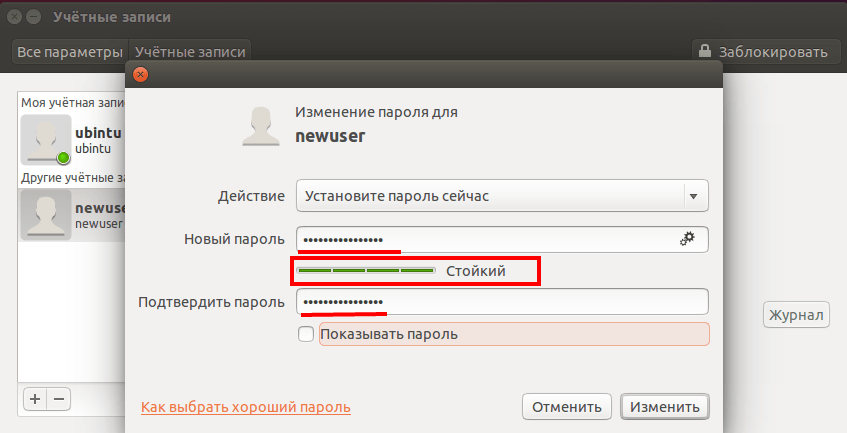
Për të fshirë një llogari të panevojshme, duhet ta zgjidhni atë dhe të klikoni në shenjën "-".

Do të hapet një dritare për zgjedhjen e metodës së fshirjes.
Ka dy opsione:
- me fshirjen e drejtorisë kryesore
- ose me ruajtjen e tij.
Nëse skedarët e këtij përdoruesi nuk nevojiten më, atëherë klikoni "Fshi skedarët"./p>

Llogaria dhe të gjithë skedarët në drejtorinë kryesore janë fshirë.

Tani le të shohim mënyrën e dytë për të shtuar një përdorues të ri.
Le të hapim një terminal dhe të ekzekutojmë komandën e mëposhtme.
sudo adduser përdoruesit e rinj
Për të marrë privilegje shtesë, duhet të futni fjalëkalimin e përdoruesit dhe të shtypni tastin "Enter" në tastierë.

Rifusni fjalëkalimin dhe shtypni butonin "Enter" në tastierë.

Shtoni informacionin e nevojshëm dhe nëse gjithçka tregohet saktë, atëherë ne e konfirmojmë këtë duke shtypur "Y" dhe duke shtypur tastin "Enter" në tastierë.

Por nëse na duhet një përdorues me të drejta “Administrator”, atëherë duhet të ekzekutojmë një komandë tjetër dhe ta shtojmë përdoruesin në grupet e nevojshme (adm, cdrom, sudo, dip, plugdev, lpadmin, sambasshare).
sudo usermod -a -G adm,cdrom,sudo,dip,plugdev,lpadmin,sambasshare përdoruesit e rinj

Për të parë se cilit grup i përket përdoruesi, ekzekutoni komandën e mëposhtme.
sudo id përdoruesit e rinj

Është gjithashtu shumë e lehtë të ndryshosh fjalëkalimin e çdo përdoruesi. Shkruani komandën passwd dhe hyrjen e përdoruesit.
sudo passwd përdorues të rinj
Futni fjalëkalimin e përdoruesit të ri dhe shtypni butonin "Enter" në tastierë.
Më pas, rifutni fjalëkalimin dhe shtypni butonin "Enter" në tastierë. Nëse keni bërë gjithçka në mënyrë korrekte, duhet të shihni një hyrje "fjalëkalimi i përditësuar me sukses". Dhe tani për të hyrë në këtë llogari duhet të futni një fjalëkalim të ri.

Fshini një përdorues të panevojshëm dhe të tijin dosje në shtëpi gjithashtu shumë e thjeshtë. Për ta bërë këtë ne telefonojmë
sudo userdel -r përdoruesit e rinj

Fatkeqësisht, komanda e mësipërme nuk shfaq rezultatet e punës së saj. Por për të kontrolluar nëse përdoruesi i përdoruesve të rinj mbetet në sistemin tonë, mund të përdorim një komandë tjetër.
sudo id përdoruesit e rinj

Bazuar në rezultatet e ekzekutimit të tij, shohim se një përdorues i tillë nuk ekziston në sistem.
Ne shikuam se si mund të shtoni një përdorues të ri, të ndryshoni fjalëkalimin, të ndryshoni të drejtat e tij duke e shtuar atë në grupe dhe gjithashtu si të fshini një përdorues. Dhe nëse ka ende pyetje të paqarta për këtë temë dhe ka sugjerime, atëherë ju kërkoj t'i shkruani ato në komente. Mirupafshim të gjithëve!



